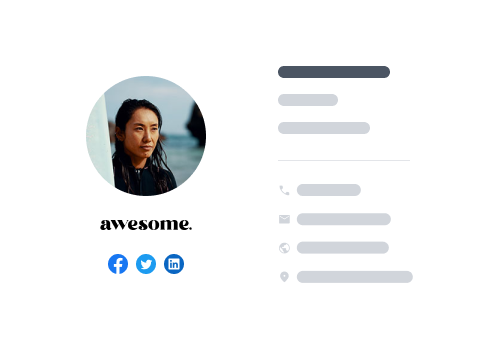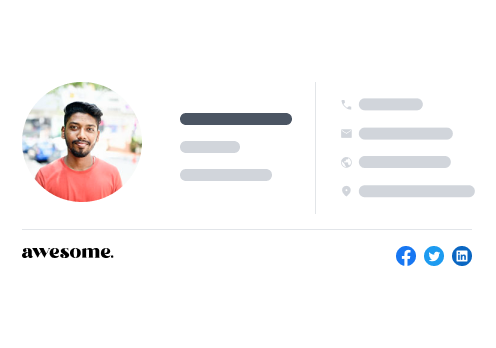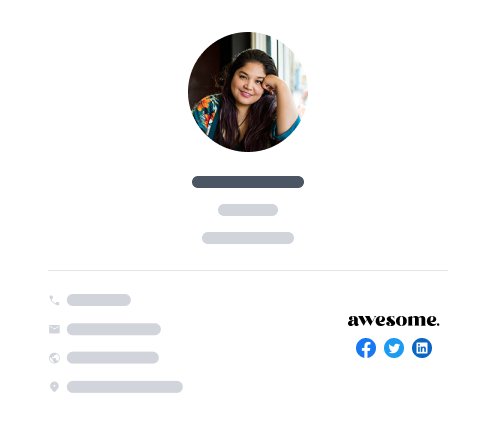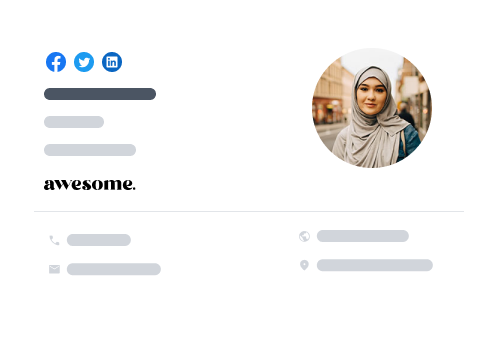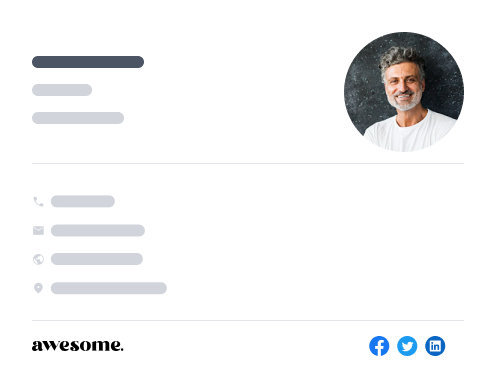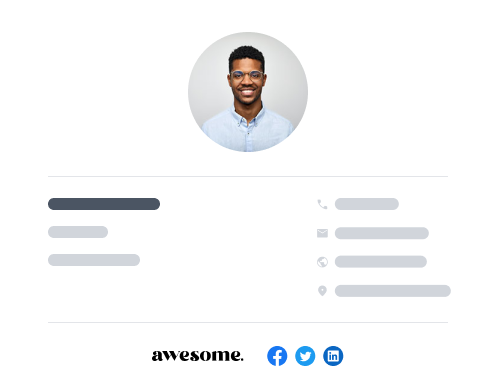メールで良い第一印象を与えたいですか?
よくデザインされたメール署名を使用することは、良い第一印象を与えるための最も簡単で最良の方法の1つです。
すべてのメールクライアントでメール署名を使用および管理できます。しかし、署名のデザインはほとんどの企業が苦労している点です。
当社のメール署名ジェネレーターを使用して、優れた署名をデザインする方法を説明します。
メール署名ジェネレーターを使用する理由
メール署名は、名刺と同じ目的を果たします。それは、あなたが誰であり、どのようなブランドを代表しているかを示します。また、受信者がボットではなく、実際の人物とコミュニケーションしていることを安心させます。
メール署名は、電話番号、ソーシャルメディアアカウント、WordPressサイトのURLなど、受信者に連絡先情報を表示するためにも使用されます。
よくデザインされたメール署名は、良い第一印象を与えるのに役立ちます。しかし、ほとんどの人はデザインが簡単ではないため、それを使用していません。
WPBeginnerのメール署名ジェネレーターを使用すると、署名を無料で素早くデザインできます。デザイナーを雇ったり、高価なデザインツールを使用したりする必要はありません。
最も良い点は、Gmail、Outlook、Yahoo Mail、Apple Mailなどのどのメールクライアントでも機能することです。
HTMLメール署名を推奨する理由
メール署名を作成する方法はいくつかありますが、当社のツールではHTMLメール署名のみを生成できます。
HTML署名を使用する利点は次のとおりです。
- 画像のみの署名とは異なり、HTML署名はテキストと画像の比率が高いため、スパムフィルターにフラグを立てられる可能性は低いです。
- HTML署名は、現在利用可能なほぼすべてのメールクライアントでサポートされています。
- メールクライアント間の切り替えが簡単で、署名をそのまま保持できます。
- もちろん、HTMLメール署名は高度にカスタマイズ可能です。
WPBeginnerメール署名ジェネレーターの仕組み
WPBeginnerのメール署名ジェネレーターは、見た目の良い署名を簡単に作成できます。わずか3つの簡単なステップで完了します。
- メール署名テンプレートを選択
- 署名の詳細を入力
- ニュースレターに登録してメール署名コードをコピーする
ステップ1:メール署名テンプレートを選択する
まず最初に行う必要があるのは、使用したいメール署名テンプレートを選択することです。
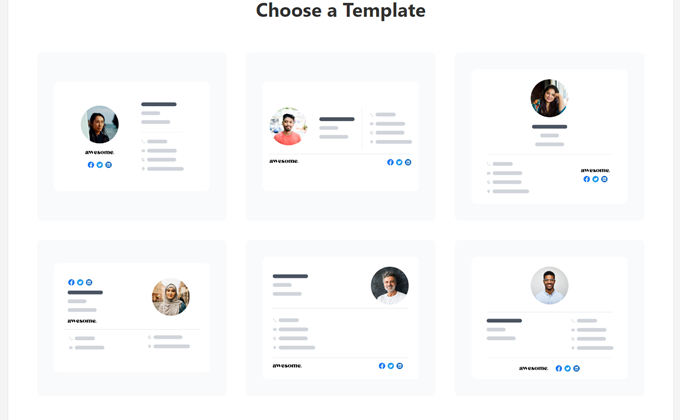
テンプレートを選択すると、メール署名ビルダーに移動し、名前、メールアドレス、電話番号、ウェブサイトURLなどのすべての署名の詳細をカスタマイズできます。
最も良い点は、必要であれば、メール署名を構築する際に後でテンプレートを変更できることです。
ステップ2:署名の詳細を入力する
署名のテンプレートを選択したら、次はカスタマイズする番です。
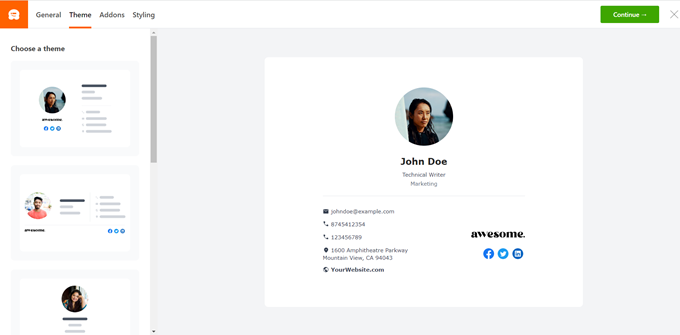
当社の署名ビルダーには、希望どおりにカスタマイズするための4つのオプションが用意されています。
- 一般:ここでは、あなた自身、あなたの会社、そして会社でのあなたの役職に関する詳細を追加します。
- テーマ:署名を調整する際に、テーマ、つまりテンプレートを自由にカスタマイズしてください。
- アドオン: ここで、ソーシャルメディアの詳細を追加したり、アバターやロゴのURLをアップロードしたりできます。
- スタイリング:署名をカスタマイズするための高度なオプションが必要な場合は、スタイリングに移動してください。フォント、スペーシングなどの要素を変更できます。
ステップ3:ニュースレターに登録して署名コードをコピーする
このステップでは、WPBeginnerニュースレターにサインアップするように求められます。名前とメールを入力し、確認して送信をクリックします。

これで完了です!
メール署名のデザインが正常に作成されました。次に、そのデザインをコピーして、メールクライアントに貼り付けてください。
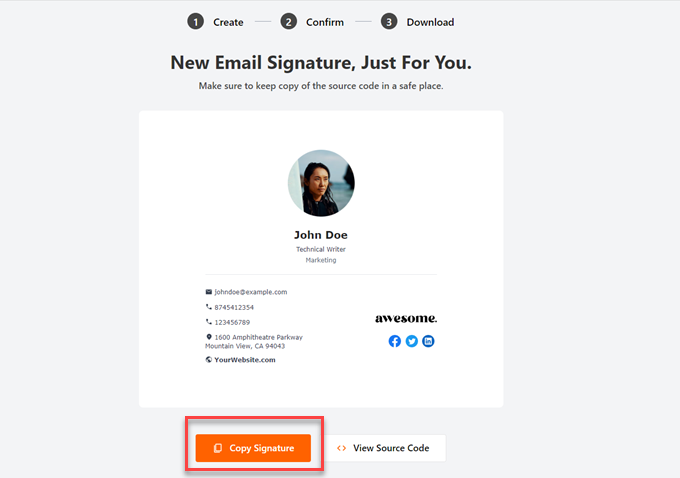
例えば、メール署名をGmailにコピーしたい場合は、Gmailのこちらのガイドをご覧ください。
Gmailにはメール署名フィールド内にHTMLエディタがありませんが、当社のメール署名ジェネレーターは、新しい署名をリッチテキストとHTML形式の両方で出力します。
「署名をコピー」ボタンをクリックすると、コンピューターにメール署名がコピーされます。その後、Gmailの「署名」セクションに直接貼り付けることができます。
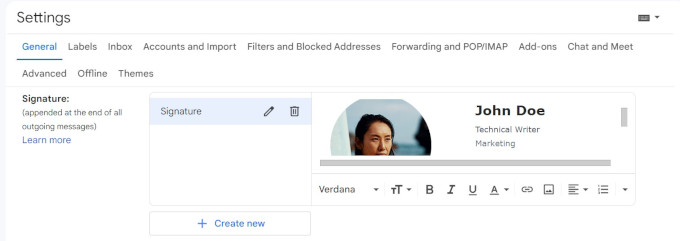
これで完了です!
次回メールを作成する際は、作成した新しいメール署名を選択してください。
メール署名ジェネレーターの使用 – ベストプラクティス
当社のメール署名ツールでは、署名に追加する詳細情報を、必要に応じて多くしたり少なくしたりできます。受信者に提供したい情報のみを追加することをお勧めします。
HTMLメール署名の重要な要素をいくつかご紹介します。
- あなたの名前と苗字
- あなたのビジネス、役職、部署
- 必要に応じて、電話番号や住所などの連絡先情報
メール署名にさらに詳細を提供したい場合でも、心配いりません。当社のメール署名ツールは、以下を含む、必要なだけ多くの詳細を追加するのに役立ちます。
- 最近撮影した写真
- 会社ロゴ
- ソーシャルメディアプロフィールリンク
- その他
メール署名で信頼を育み始めましょう
WPBeginnerのメール署名ジェネレーターは、デザイン性の高いメール署名をこれまで以上に簡単に作成できます。このオンラインツールの使用は完全に無料です。マウスでポイント&クリックができるなら、あなただけのユニークなメール署名をデザインできます。
当社のメール署名ツールを使えば、数分で準備が整い、自分で見た目の美しい署名を作成できます。
メールでより良い第一印象を与えるための他の方法をお探しなら、これらのリソースに従ってください。
この記事が気に入ったら、WordPressのビデオチュートリアルについては、YouTubeチャンネルを購読してください。 TwitterやFacebookでもフォローできます。